
Al giorno d'oggi, la musica è quasi ovunque nella vita quotidiana delle persone e i servizi di streaming musicale online in tutto il mondo stanno crescendo rapidamente e costantemente. Se hai mai utilizzato una piattaforma di streaming musicale come Spotify, potresti notare che puoi modificare la qualità del suono durante l'ascolto e il download dei brani. Puoi anche trovare su Internet gli amanti della musica di cui parlano Spotify bitrate e mi chiedo di cosa si tratta.
In generale, maggiore è il bitrate, migliore è la qualità del suono. 320kbps, la massima qualità di streaming da Spotify, è abbastanza ideale per la maggior parte delle persone. Se vuoi conoscere più dettagli e goderti l'alta qualità Spotify musica, ti spiegherò ulteriormente per aiutarti a capire il concetto di bitrate e come impostarlo Spotify bitrate per musica di alta qualità.
Guida ai contenuti Parte 1. Cosa fa il bitrate Spotify Usa?Parte 2. Differenze di bitrate tra diverse app di streamingParte 3. Come impostare Spotify Bitrate per un ascolto di alta qualità [Mobile]Parte 4. Come impostare Spotify Bitrate per un ascolto di alta qualità [Desktop]Parte 5. Suggerimenti extra per ottenere un'alta qualità Spotify MusicaParte 6. Sommario
Bitrate è il numero di bit elaborati per unità di tempo. Quando si tratta di musica, il bitrate audio si riferisce alla quantità di dati archiviati nel file audio. Pertanto, un bitrate più alto di solito significa una migliore qualità del suono poiché contiene più informazioni rispetto a un bitrate inferiore.
Regolarmente, le persone usano kbps (kilobit al secondo) come unità per descrivere il bitrate dei file audio. Ad esempio, il bitrate di massima qualità di MP3 è 320 kbps a 16 bit. Un bitrate di alta qualità di WAV è 1411 kbps a 16 bit, lo stesso di quello dei CD.
Per quanto riguarda i Spotifydi, può essere suddiviso in una gamma di opzioni di qualità audio con vari bitrate per diversi dispositivi, piani e preferenze. Quindi come impostare Spotify per musica di alta qualità? Gli utenti gratuiti possono usufruire di AAC 128kbps e gli utenti premium AAC 256kbps sul Spotify lettore web.
In termini di desktop, mobile e tablet, ci sono cinque livelli: Automatico, Basso, Normale, Alta e Molto alto. Il minimo è 24kbps e il massimo è 320kbps. Solo gli utenti premium possono godere del Molto alto qualità della musica.
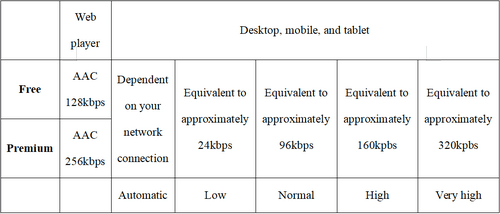
Con l'esistenza di sempre più app di streaming, le persone potrebbero chiedersi quali siano le differenze di bitrate tra le diverse app di streaming. In questa parte faremo un confronto tra le 4 migliori app di streaming. Potresti quindi scegliere il tuo preferito come riferimento.
Le differenze di bitrate tra Spotify, Apple Music, Tidal e Pandora si riferiscono alla qualità audio dei servizi di streaming musicale. il bitrate è la misura della quantità di dati richiesti per trasmettere un minuto di audio e un bitrate più elevato significa una qualità audio superiore. Spotify, Apple Music e Tidal riproducono musica in streaming con un bitrate massimo di 256 kbps, mentre Pandora riproducono musica in streaming con un bitrate massimo di 128 kbps.
Spotify
Gli utenti gratuiti hanno un bitrate massimo di 160 kbps, mentre gli utenti Premium hanno un bitrate massimo di 320 kbps. Spotify utilizza un formato AAC con perdita, con qualità compresa tra 24 kbps e 320 kbps.
di marea
Offre tipi di file senza perdita di dati che possono supportare fino a 384kHz, 24 bit.
Apple Music
La riproduzione standard è a 256 kbps ma non ha un livello gratuito. Apple Music fornisce una profondità di 16 o 24 bit
Pandora
Il livello gratuito offre streaming a 64 kbps, mentre il livello Premium offre 192 kbps. Pandora utilizza file AAC per la compressione. I dispositivi mobili ricevono una varietà di tariffe diverse a seconda della capacità del dispositivo e della rete su cui si trovano, ma mai più di 64k AAC+. Sui dispositivi Android e iOS, gli ascoltatori con pubblicità e gli abbonati Pandora Plus ottengono ovunque da 24 kbps a 64 kbps in mono o stereo.
Se ti interessa la qualità di Spotifyl'audio, continua a leggere. Ti insegneremo come migliorare la qualità dello streaming nella sezione seguente.
Le opzioni con bitrate più elevato offrono una migliore qualità audio ma richiedono anche una connessione Internet più veloce per lo streaming. Normalmente, la qualità di streaming predefinita sul tuo Spotify l'app verrà impostata come automatica. Pertanto, la qualità audio potrebbe avere un bitrate basso quando la connessione di rete non è stabile.
E, probabilmente, non ti divertirai moltissimo con le tue canzoni preferite. Nel frattempo, anche la qualità dei brani scaricati non è impostata come estrema per impostazione predefinita. Per ottenere una migliore esperienza di ascolto della musica, seguire i passaggi per migliorare Spotify bitrate per migliorare la qualità del suono sul tuo cellulare.
Per utenti mobili e tablet:
#1. Clicca il Casa icona
#2. Clicca il Impostazioni profilo icona
#3. Selezionare Qualità di streaming e dell' Scaricare per Qualità audio
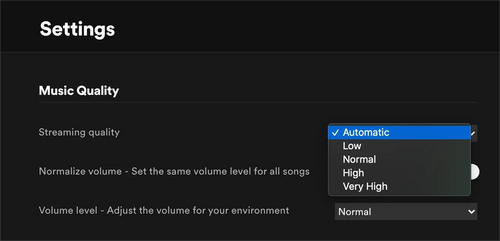
Oltre ai telefoni cellulari, molte persone usano anche Spotify per ascoltare musica sui computer. Per questa parte di Spotify utenti, se si desidera impostare Spotify bitrate per un ascolto di alta qualità, ecco la guida che fa per te.
Per gli utenti desktop:
# 1. Fai clic sull'icona del triangolo nell'angolo in alto a destra accanto al tuo nome utente
#2. Clic Impostazioni profilo
#3. Selezionare Qualità di streaming e dell' Scaricare per Qualità audio
Per gli utenti del web player, non è possibile modificare la qualità della musica sul web player. È un esclusivo caratteristica del Spotify app. E dovresti essere consapevole che un'elevata qualità di streaming utilizza più dati e una qualità di download più elevata utilizza più spazio.
Quindi, prima di trasformare il tuo Spotify aumenta il bitrate per i dettagli più fini e scopri come impostare Spotify musica per l'alta qualità, ricordati di controllare se i tuoi dati e spazio di archiviazione sono sufficienti. In caso contrario, segui gli stessi passaggi precedenti per scarica in alta qualità Spotify musica senza limiti.
Come ho detto sopra, maggiore è il Spotify il bit rate è, più dati utilizza. Non sarà una piccola quantità se continui ad ascoltare un'elevata qualità del suono con i tuoi dati. Inoltre, non puoi ascoltare brani di alta qualità se ti trovi in un luogo in cui sia i dati che il Wi-Fi non sono disponibili.
Sicuramente puoi scaricarli in anticipo per salvare i tuoi dati. Ma se sei un utente gratuito, non puoi scaricare Spotify canzoni in linea di principio. Forse sei un utente premium, quindi saprai che è in qualche modo scomodo poter ascoltare solo le canzoni sul Spotify app.
In questa parte, introdurremo tre suggerimenti aggiuntivi per ottenere prodotti di alta qualità Spotify Musica. Ora cominciamo.
1. Scarica Spotify Musica ai massimi livelli 320kbps MP3 File
Per impostare il bitrate per l'alta qualità Spotify musica, la guida definitiva è scaricare direttamente quei brani a 320 kbps. Tuttavia, per farlo è necessario l’aiuto di terze parti Spotify Convertitori di musica perché non è possibile scaricare musica da Spotify direttamente senza Protezione DRM.
Qui raccomando DumpMedia Spotify Music Converter, uno strumento sicuro e utile che ti consente di scaricare Spotify brani in più formati. Pertanto, puoi ascoltare la musica ad un livello elevato Spotify bitrate senza una connessione di rete e a Spotify app. Ecco una guida completa al software.
Passo 1. Correre DumpMedia Spotify Music Converter
Scarica e installa la versione corretta sul tuo computer. Dopo l'installazione, avviare il software e fare clic su Aprire il Spotify lettore web pulsante al centro dello schermo. Nel built-in Spotify web player, accedi al tuo Spotify account facendo clic su Accedi pulsante nell'angolo in alto a destra.
Passaggio 2. Trascina e rilascia una playlist sulla bolla verde per analizzare i brani
È davvero facile e conveniente per te aprire il pannello di conversione semplicemente trascinando e rilasciando una playlist o un brano nel fumetto verde nell'angolo in basso a destra. Oppure, come altra opzione, apri una playlist e fai clic sul fumetto. Il software analizzerà automaticamente i brani scelti.

Passaggio 3. Imposta il bitrate, la cartella di output e il formato di output

Puoi impostare i parametri di output nel pannello di conversione, che può essere trovato facilmente. Se desideri modificare il bitrate, che per impostazione predefinita è 256 kbps, fai clic sul pulsante a tre righe nell'angolo in alto a destra e scegli Preferenze. Clicca il Scopri la nostra gamma di prodotti pulsante per cambiare la cartella di output. Sul Filtri scheda, puoi selezionare il formato di output e il bitrate lì.
Passaggio 4. Converti i brani e visualizza i file di output

Torna al pannello di conversione, puoi fare clic Converti tutto per convertire tutti i brani. Puoi anche fare clic sui brani per sceglierli e fare clic Converti x articoli per convertire quelli selezionati. La barra di avanzamento ti indicherà la progressione della conversione. Clicca il Finito tag dopo la conversione e premi Visualizza file di output per individuare rapidamente i file audio.
2. Utilizzare SpotifyEqualizzatore integrato
Il cellulare Spotify l'app ha un equalizzatore integrato che ti consente di regolare i livelli di bassi, acuti e altre frequenze nella tua musica per migliorarne la qualità. Potresti migliorare Spotify bitrate eseguendo i due passaggi seguenti.
3. Regola il volume di base per adattarlo all'ambiente
Abbonati Premium su Spotify possono modificare il volume di base della propria musica sulla piattaforma per una migliore esperienza di ascolto. Sono disponibili tre opzioni di livello del volume. Abbastanza, normale e rumoroso. Per modificare il livello del volume, seguire questi tutorial:
Aumentare il bitrate del tuo Spotify i flussi possono offrire numerosi vantaggi. Innanzitutto, bitrate più elevati possono tradursi in una migliore qualità del suono, risultando in un’esperienza di ascolto più chiara e nitida. Ciò può essere particolarmente importante per gli audiofili che apprezzano l’audio di alta qualità.
Inoltre, bitrate più elevati possono anche rendere più semplice la distinzione di diversi strumenti e voci, portando a un'esperienza di ascolto più coinvolgente. Un altro vantaggio è che alcuni file audio potrebbero essere compressi a un bit rate inferiore, il che può limitare la velocità di download e streaming su connessioni Internet più lente.
Aumentando il bitrate, puoi goderti un'esperienza di ascolto più fluida e veloce, soprattutto se disponi di una connessione Internet più lenta.
In questa guida ho parlato del concetto base di bitrate e del range di Spotify bitrate. Ho elencato alcuni passaggi per aiutarti a modificare il bitrate e la qualità del suono in base alle tue esigenze. Tuttavia il metodo più consigliato è l'utilizzo DumpMedia Spotify Music Converter. Per coloro che desiderano scaricare in alta qualità Spotify brani per salvare i propri dati o per altri motivi. Ora devi conoscere la risposta su come impostare Spotify bitrate per musica di alta qualità. Vai e divertiti con la musica!
